Einfaches Sichern und Wiederherstellen von Formulardaten in Chrome und Firefox
Die Online-Datenerfassung kann zeitaufwändig sein, und das Verfassen einer E-Mail oder das Ausfüllen umfangreicher Formulare kann viel Zeit in Anspruch nehmen, insbesondere wenn die Informationen nach einem Zeitüberschreitungsfehler oder einem Absturz der Website verloren gehen. Eine hilfreiche Erweiterung und ein Add-On für Chrome und Firefox namens Lazarus kann dazu beitragen, dies zu verhindern, indem Daten in Formularen gespeichert und für Sie abgerufen werden, falls Sie sie erneut einreichen müssen.
Lazarus ist für Chrome und Firefox verfügbar. Nach der Installation sollten Sie das Lazarus-Symbol in der rechten Ecke der Textfelder auf jeder Website bemerken. Wenn Sie nach der Eingabe der Informationen mit der Maus über das Symbol gehen, erscheint ein Popup-Fenster, das Ihnen mitteilt, dass Lazarus das Formular speichert.
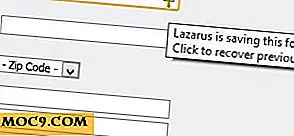
Sie müssen nichts tun, da das Add-On nach der Installation automatisch aktiviert wird. Lazarus fungiert als Backup-Tool zum Speichern der Dinge, die Sie eingeben, in ein langes und detailliertes Online-Formular.
Um Daten in einem Formular wiederherzustellen, klicken Sie einfach auf das oben genannte Symbol (rechts neben dem Textfeld). Es sollte ein Popup-Fenster erscheinen, in dem die letzten Informationen zu diesem Feld angezeigt werden. Beachten Sie, dass nur die zuletzt eingegebenen Informationen gespeichert werden und keine anderen, die zuvor eingegeben wurden. Klicken Sie einfach auf den Text aus dem Pop-up, um ihn wieder in das Textfeld des Formulars zu kopieren.

Wenn Sie vertrauliche Informationen in Formularen nicht kompromittieren und eine sicherere Möglichkeit zum Wiederherstellen von Formulardaten wünschen, können Sie ein Kennwort festlegen. Klicken Sie dazu auf das Lazarus-Symbol in der rechten Ecke eines Textfelds. Gehe zu Lazarus Optionen. Aktivieren Sie unter Allgemein> Sicherheit das Kontrollkästchen neben "Formular verschlüsseln und zum Wiederherstellen von Text ein Kennwort anfordern".

Nach dem Festlegen eines Kennworts sollte das Popup-Fenster nun zur Eingabe eines Kennworts auffordern, bevor Sie Daten in einem Formular wiederherstellen können.

Lazarus speichert keine Passwörter für Anmeldeseiten. Dies kann jedoch über die Seite Optionen aktiviert werden. Unter Allgemein> Was Sie speichern möchten, aktivieren Sie das Kontrollkästchen neben "Passwörter speichern".
Auf derselben Seite können Sie bestimmte Websites von der Verwendung des Add-Ons unter Deaktivierte Websites ausschließen. Sie können dies auch tun, indem Sie auf das Symbol des Add-ons in einem Textfeld klicken und "Lazarus auf dieser Site deaktivieren" auswählen.
Hier können Sie auch angeben, wie viele Tage die gespeicherten Formulare aufbewahrt werden sollen (standardmäßig 10). Formulare können bis maximal 14 Tage aufbewahrt werden.
Beachten Sie, dass dieses Add-on derzeit nicht im WYSIWYG-Modus in Chrome funktioniert, wie auf der Informationsseite des Add-ons angegeben. Es speichert auch keine Daten aus einem Dropdown-Menü mit vorgeladenen Listen. Nur Text, den Sie manuell eingeben, wird automatisch gespeichert, sobald Sie mit der Eingabe fertig sind und zum nächsten Feld wechseln.
Einige Formulare erfordern möglicherweise vertrauliche Informationen wie Sozialversicherungsnummern, Kreditkarteninformationen, um nur einige zu nennen. Wenn Sie nicht vorhaben, ein Kennwort einzugeben, wird dringend empfohlen, dieses Add-on nur auf Ihrem eigenen Computer und nicht auf einem anderen Computer zu verwenden.
Wenn Sie Formulare online ausfüllen möchten, dann ist Lazarus ein großartiges Präventivwerkzeug, um Datenverlust zu vermeiden und alles neu eingeben zu müssen.







